はじめに
トランスフォームエディタを使って、指定したポイントに対応させて画像を変形できます。具体的な例としては航空写真のレジスト(標定)等に使用でき、さらに任意の形状に切り抜いて表示することも可能です。
これまでGeotifやワールドファイルを使って作っていた画像もこのトランスフォーム機能を使うとベクトルであってもラスター画像であっても元のファイルには一切影響を与えずに標定させた利用をすることが可能になります。従って巨大なファイルサイズでディスクスペースを占領していたファイルも作る必要がなくなり効率的に管理をすることが可能になります。
起動方法
トランスフォームエディタをメニューから起動します。
ツール>ユーティリティ>トランスフォームエディタ
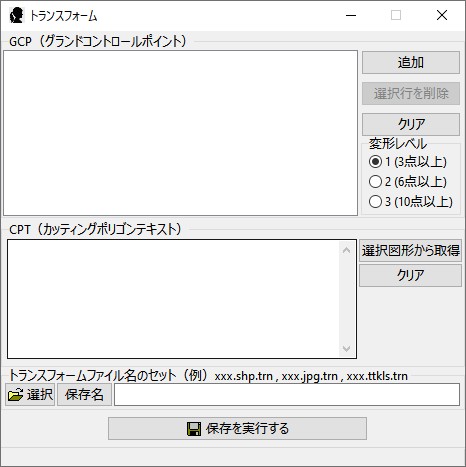
GCP-グランドコントロールポイント
対応点を指定して図形やベクトルを変形して表示します。
(※表示上変形しているだけなので元の形状に影響を与えません。)
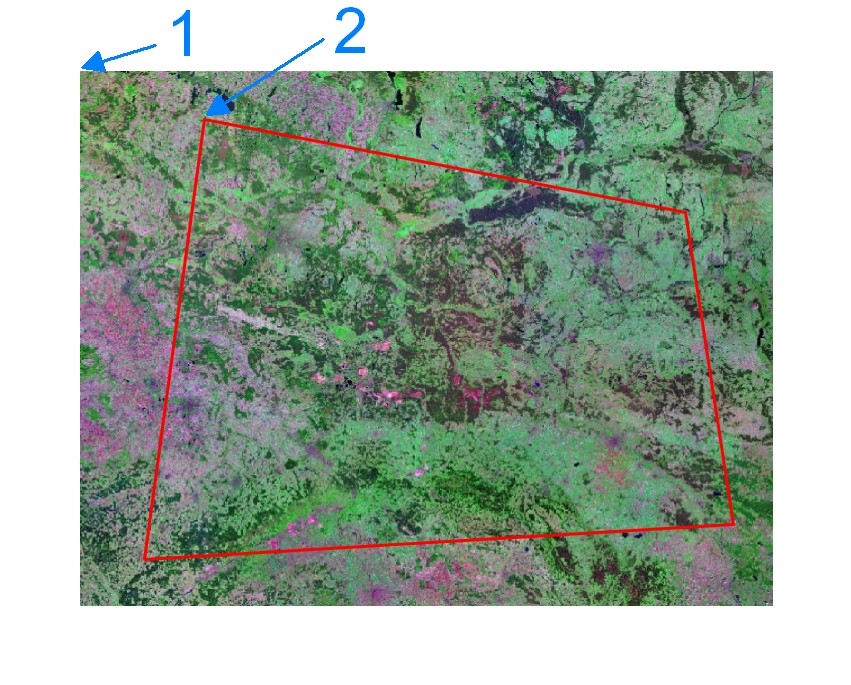
グランドコントロールポイントの「追加」ボタンを押したあと、
1.画像のポイント
2.移動先のポイントの順番で選択します。
一対のポイントを選択するとテキストとしてエディットボックスに追加されます。
ここでは画像の四隅と赤いポリゴンの頂点を対象に選択してみます。
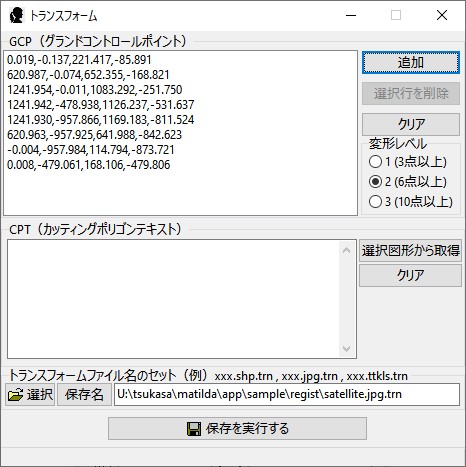
変形レベル1では平行四辺形状の変形になるので今回は変形レベル2を指定します。
8対の点を取得したので、選択点の組が8行のリストになっています。
この状態で「保存を実行する」で対応点の情報を保存します。
保存するファイル名は画像のパス + .trnを指定します。
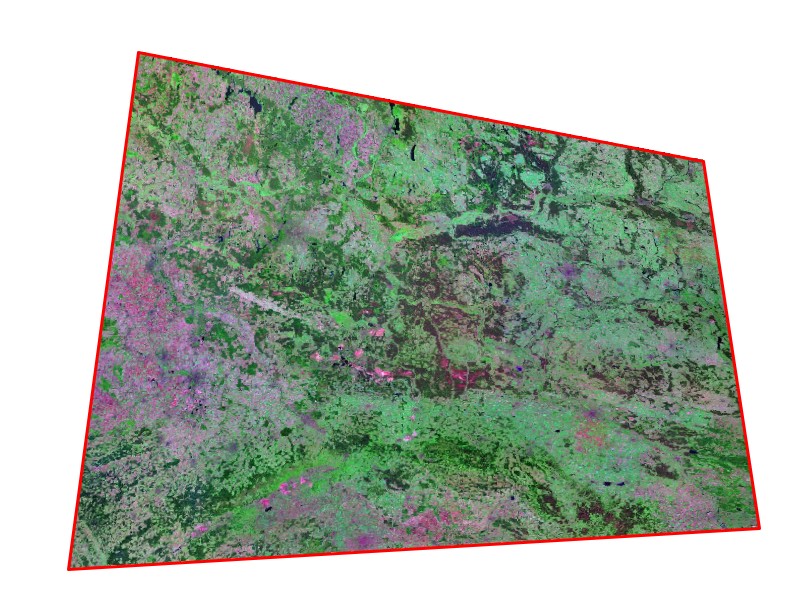
再読込すると指定した対応点の位置に画像が変形し、ポリゴンの形状にあわせて画像が変形されました。
CPT-カッティングポリゴンテキスト
指定したポリゴンの形状に合わせて、図形やベクトルを切り抜いたように表示します。
(※表示上変形しているだけなので元の形状に影響を与えません。)
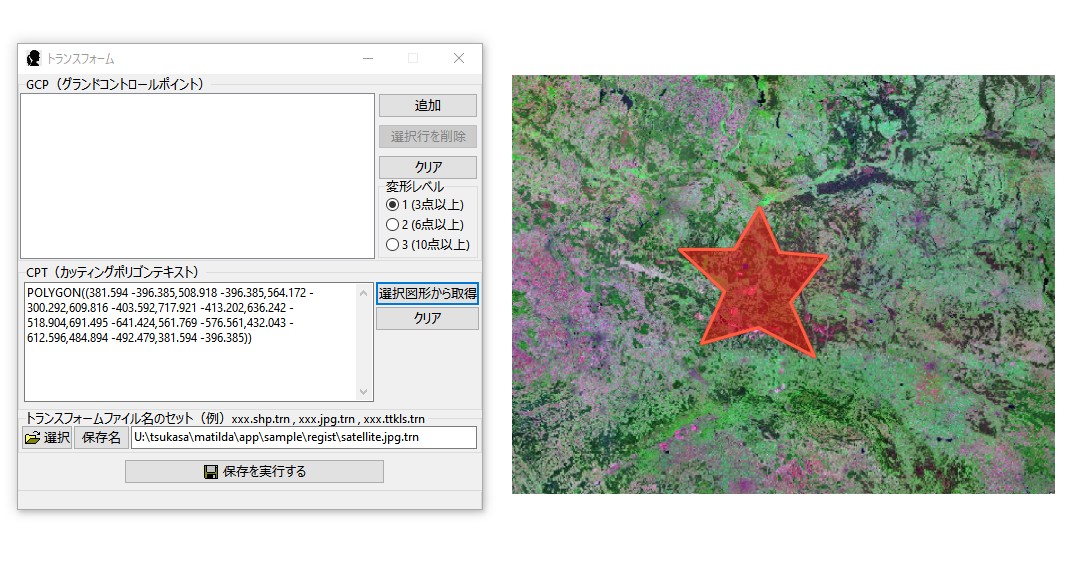
切り抜きたい形状のポリゴンを選択してから「選択図形から取得」ボタンをクリックします
フォーム中央のボックスにポリゴンの情報が表示されます。
この状態で「保存を実行する」で切り抜き形状の情報を保存します。
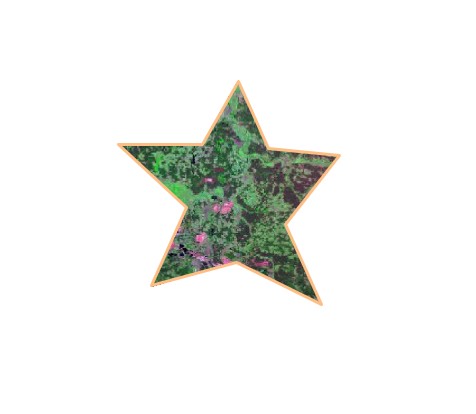
再読込すると指定したポリゴンの形状にあわせて画像が切り抜かれました
対応点による変形とポリゴンによる切り抜きは同時に適用することが可能です。
適用順序としては画像を変形した後で切り抜きが適用されます。
ファイル名と自動読み込みについて
トランスフォームエディタはマチルダと対話的に座標を指定してトランスフォームファイル(*.trn)を作ることだけを目的とされています。実際に図形やラスターに反映させるためには、トランスフォームファイル(*.trn)を対象のファイルと同じフォルダに置くだけで自動的に読み込み、変形表示します。つまり(*.trn)ファイルの有無だけで反映/非反映の表示のコントロールができるということになります。
ファイル名の命名規則
ファイル名は次のように拡張子を対応させて付与する必要があります(xxxxxは任意の名前)
(シェープファイルの場合)
xxxxxx.shp.trn
(JPGラスター画像ファイルの場合)
xxxxxx.jpg.trn
(TIFラスター画像ファイルの場合)
xxxxxx.tif.trn
(各種SQLレイヤーファイルの場合)
xxxxxx.ttkls.trn